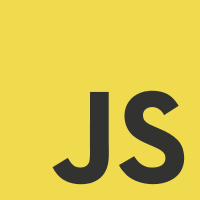En este video te enseñare como puedes copiar el contenido de un elemento HTML al dale clic, esto lo haremos con vanilla javascript.
Etiqueta: document
Activar o desactivar todos los checkbox en un sitio web con vanilla javascript
El siguiente código desactiva todos los checkbox existentes en una página web.
Si deseas hacer lo contrario, solo cambia el valor false a true y listo.
//seleccionamos todos los input
var inputs = document.getElementsByTagName("input");
//recorremos los inputs
for(var i = 0; i < inputs.length; i++) {
//si es checkbox aplicamos el valor
if(inputs[i].type == "checkbox") {
inputs[i].checked = false;
}
}
¿Cómo bloquear el botón de regresar del navegador con javascript?
El siguiente código sirve para que puedas bloquear desde una web por medio de javascript el botón de regresar que tiene el navegador.
El código funciona con Chrome, Firefox, Edge, Opera (quizá con otros navegador, pero con estos lo probe).
Solo basta que pongan las 3 líneas siguientes al finalizar de cargar su DOM.
window.location.hash="no-back-button";
window.location.hash="Again-No-back-button";//esta linea es necesaria para chrome
window.onhashchange=function(){window.location.hash="no-back-button";}
Video demostrándolo
Ejecutar código #javascript ya cargadas todas las imágenes con #jquery
En algunas ocasiones tenemos la necesidad de ejecutar algún código javascript hasta que este cargado todo el DOM pero también cargadas todas las imágenes, comúnmente utilizamos:
$(document).ready(function(){
//script que se ejecuta cuando se cargo el DOM
});
Pero nos damos cuenta que se ejecuta aunque no se hayan cargado las imágenes y es por el hecho de que el DOM ya está cargado ósea el código que plasma esa imagen (<img>).
Para poder lograr que se ejecute un script terminando de cargar DOM e imágenes basta con utilizar:
$(window).load(function(){
//script que se ejecuta cuando se cargo el DOM y las IMAGENES
})
6.- Eventos – Curso Básico de #Jquery #6
Los eventos nos sirven para que nuestros elementos HTML tengan funcionalidad, ya sea al dar clic sobre ellos, pasar el puntero encima, o cuando escribimos en las cajas de texto, por medio de javascript existen los eventos para darle esa funcionalidad a nuestros objetos, pero con jquery también podemos hacerlo, de una forma más rápida, ya que por medio de los selectores podemos dar la funcionalidad a muchos elementos en pocas líneas de código.
Para ver la funcionalidad de los eventos, veamos el siguiente código.
Código HTML
<select id="combo"> <option value="1">1</option> <option value="2">2</option> <option value="3">3</option> </select> <input id="boton1" type="button" value="click boton 1" /><input id="boton2" type="button" value="click boton 2" />
Código Jquery
$(document).ready(function(){
$("#combo").change(function(){
alert($(this).val())
});
$("input").click(function(){
alert("clic al botón: "+$(this).attr("id"))
})
});
En el anterior código tenemos un combobox y un botón, a los cuales seleccionamos con los selectores de jquery, al primero por medio del evento change (el cual se invoca al cambiar la opción seleccionada en el combobox), le damos una funcionalidad que nos muestre la opción seleccionada en un alert(), y el segundo selector, seleccionamos todos los elementos input (que en este caso son dos botones), y en la misma línea le aplicamos el evento clic, no hay necesidad de hacer la funcionalidad botón por botón, gracias a los selectores nos ahorramos ese trabajo, y por medio de $(this), accedemos al botón presionado y a sus atributos (los cuales podemos acceder por las funciones de jquery).
Nota: Al utilizar la linea $(document) accedemos a el documento, y este tiene la función ready(), la cual recibe una función anónima, utilizando esta linea, hacemos que nuestro código interno en la función anónima se ejecute hasta que ya este cargado los objetos DOM, osea, cuando termine de cargar todos los elementos HTML, esta es una buena practica que debe ser realizada siempre.
Así de sencillo aplicamos los eventos por medio de jquery. Para ver todos los eventos que puede asignar a los elementos HTML pueden ir dando clic a esta liga http://api.jquery.com/category/events.
Por ultimo aqui el código en ejecución:
10.- Creación de Elementos HTML con Javascript. – Curso Básico de #Javascript #10
Este es el ultimo capitulo del curso básico de javascript, y para festejar que después de 9 capítulos ya somos principiantes con javascript, realizaremos un ejercicio que prometo les servirá en su vida diaria como desarrolladores, vamos a crear objetos HTML desde javascript, y para comprender la creación de objetos dinámicos, crearemos un formulario detalle. Si te preguntas que diablos es un formulario detalle, simplemente imagina cuando vas al súper mercado a comprar productos, y en la caja registradora mientras agregan los productos estos van agregándose a una tabla, pues eso es un formulario Maestro Detalle, pero nos enfocaremos solamente en el Formulario Detalle que prácticamente es lo difícil del asunto.
A continuación esta el ejemplo del formulario con el cual pueden jugar y ejecutarlo para que vean de que se trata:
Ahora vamos a lo divertido, como hacerlo. Para comenzar veamos el código HTML que es el siguiente:
<div id="tutorial"> <div > <div class="bloque"> <label>Código</label> <input type="text" id="txtCodigo" value="" /> </div> <div class="bloque"> <label>Nombre</label> <input type="text" id="txtNombre" value="" /> </div> <div class="bloque"> <label>Precio</label> <input type="text" id="txtPrecio" value="" /> </div> <div class="bloque"> <input value="Agregar" type="button" onclick="Agrega()" /> </div> <div style="clear:both"></div> </div> <div> <table style="width:400px;" id="tablaProductos"> <tr> <th>Código</th> <th>Nombre</th> <th>Precio</th> <th>X</th> </tr> </table> </div> </div>
Tenemos dos partes encerradas en dos divs(<div>), una es la que contiene los input para la captura del detalle y un botón de agregar que ejecuta una función javascript de nombre Agregar(), y tenemos 3 input de tipo text, en los cuales introduciremos valores.
En la segunda parte tenemos una tabla de id tablaProductos, y con unos encabezados relacionados a nuestras cajas de texto, y es fácil intuir que en esta tabla es donde agregaremos las filas de nuestros productos.
Ahora veamos la función Agregar antes mencionada:
function Agrega(){
//obtenemos los valores de nuestra caja de texto
var codigo=document.getElementById("txtCodigo").value;
var nombre=document.getElementById("txtNombre").value;
var precio=document.getElementById("txtPrecio").value;
//creamos un objeto tr que anexaremos a nuestra tabla llamada tableProductos
var TR= document.createElement("tr");
//creamos 4 elementos td en donde iran los datos y uno cuarto donde ira un boton para eliminar
var TD1=document.createElement("td")
var TD2=document.createElement("td")
var TD3=document.createElement("td");
var TD4= document.createElement("td")
//asignamos los valores a nuestros td por medio del atributo innerHTML, el cual tiene el contenido HTML de un Nodo
TD1.innerHTML=codigo;
TD2.innerHTML=nombre;
TD3.innerHTML=precio;
//A continuación asignamos contenido html a nuestro cuarto td
//esta es una forma de crear elementos tambien, dando el codigo html a un Nodo
TD4.innerHTML="<input type='button' value='Eliminar' onclick='Elimina(this)'>"
//Ahora proseguimos a agregar los hijos TD al Padre TR
//Esta es otra manera de crear elementos HTML, por medio de el metodo appendChild
TR.appendChild(TD1);
TR.appendChild(TD2);
TR.appendChild(TD3);
TR.appendChild(TD4);
//Por ultimo asignamos nuestro TR a la tabla con id tablaProductos
document.getElementById("tablaProductos").appendChild(TR)
//limpiamos nuestros inputs para agregar ma datos, y ponemos el foco nuevamente en el input de codigo
document.getElementById("txtCodigo").value=""
document.getElementById("txtNombre").value="";
document.getElementById("txtPrecio").value="";
document.getElementById("txtCodigo").focus();
}
En la función anterior, esta comentada linea por linea a detalle, pero yo resumo breve mente a continuación:
- Obtenemos los valores de las cajas de texto y los guardamos en variables.
- Después creamos un Nodo tipo TR al cual asignaremos nuevos TD donde estarán nuestros valores.
- En seguida creamos 4 TDs, a los tres primeros TDs le asignamos nuestros valores, y al cuarto le asignamos en su atributo innerHTML un botón en código HTML, esta es una manera de crear Elementos HTML; tengamos cuidado y veamos que en el código de nuestro botón invocamos una función en el onclick, la cual tiene nombre Eliminar() (veremos su código más adelante), esta función le enviamos el mismo Nodo botón con la palabra this.
- A continuación observamos otra manera la cual es utilizando el método appendChild, con este método agregamos los TDs al TR.
- Luego agregamos de la misma manera con el método appendChild el nuevo TR a la tabla de id tablaProductos.
- Por último limpiamos las cajas de texto y ponemos el foco con la función focus() de javascript en la primer caja de texto.
Ahora veamos el código de la función Eliminar que invoca el botón que creamos dinámicamente en el código anterior.
function Elimina(NodoBoton){
//recibimos el boton como parametro, obtendremos el tr que lo contiene de la siguiente manera
//Como nuestro boton es hijo de un td, y este td de el tr, debemos invocar dos veces parentNode
//Esto para llegar a tener el TR
var TR= NodoBoton.parentNode.parentNode;
//ahora que ya tenemos el padre TR, podemos eliminarlo de la siguiente manera
//junto a todos sus hijos
document.getElementById("tablaProductos").removeChild(TR);
}
Esta funcion simplemente recibe el botón mismo que la invoco como parámetro, recordemos que enviamos el botón con la palabra this; y ya teniendo este botón por medio de el atributo parentNode obtenemos su padre que es el TD que lo contiene, y nuevamente por el atributo parentNode ahora obtenemos el TR, el padre de los elementos que agregamos dinámicamente, ahora con la función removeChild, mandamos el TR haciendo referencia a la tabla de productos por medio de su id (tablaProductos), y con eso es suficiente para eliminar la fila del producto deseado.
Este es el capítulo final de este pequeño curso básico de javascript, espero le saquen provecho y valga la pena el haberlo hecho.
Ir Capítulo Anterior (9.- Modificación de elementos HTML con Javascript)
9.- Modificación de elementos HTML con Javascript. – Curso Básico de #Javascript #9
En este capítulo y el siguiente, complementaremos los dos capítulos anteriores (7. El objeto document y 8.- La interfaz Node), en los cuales analizamos la teoría de dos de las herramientas más utilizadas de javascript que juntas podemos realizar modificaciones dinámicas de nuestra página web.
Para ello vamos realizar una transformación de un elemento input(<input>) por algunos de sus tipos, y esto lo haremos de una manera fácil, y comenzamos por tener el contenido HTML siguiente:
<div> <select id="comboMagico" onchange="CambiaComponente()"> <option selected="selected" value="TextBox">TextBox</option> <option value="Button">Button</option> <option value="CheckBox">CheckBox</option> </select> </div> <div> <input type="text" value="Input Magico" id="inputMagico" /> </div>
Tenemos un elemento combobox (<select>) y un elemento input (<input>) los cuales tienen su id para poderlos identificar; el elemento combobox contiene una función que se activa en el evento onchange (como vimos en el capitulo de eventos de este curso) y que se activa cada que cambiamos la opción seleccionada de nuestro combobox.
Lo que haremos a continuación es que al ser cambiada la opción del combobox, nuestro input de la parte de abajo, se transforme en el tipo seleccionado, es decir si seleccionamos la opción Button, nuestro input se transforme en un botón.
Para ello haremos la función que invoca el combobox de nombre CambiaComponente() de la siguiente manera:
function CambiaComponente(){
//utilizando el metodo getElementById de document obtenemos el nodo del combobox
//y con el atributo value obtenemos la opcion seleccionada
opcion=document.getElementById("comboMagico").value
//Hacemos un switch case, dependiendo la opcion seleccionada en el combobox realizamos una transformación.
switch (opcion){
case "TextBox":
document.getElementById("inputMagico").type="text"
break;
case "Button":
document.getElementById("inputMagico").type="button"
break;
case "CheckBox":
document.getElementById("inputMagico").type="checkbox"
break;
}
}
Lo que hacemos con la función es obtener el valor seleccionado por medio del objeto document, la función getElementById y el atributo value, y después analizarla con un switch case para así transformar nuestro input en el valor elegido.
Para ver un ejemplo del código en ejecucion, ahora no pondre un den clic aqui, pueden observarlo abajo y ustedes hacer la prueba moviendo el combobox:
En este capitulo vimos la facilidad de modificar elementos HTML, y transformarlos, esto nos abre miles de posibilidades para realizar acciones dinámicas a nuestras páginas web.
Ir Capítulo Siguiente (10.- Creación de elementos HTML con Javascript)
8.- La Interfaz Node – Curso Básico de #Javascript #8
La interfaz Node es de la cual todos los Nodos de un documento xml heredan, en este caso cuando utilizamos HTML (XHTML, HTML5) nuestros Nodos son los elementos de la pagina (<a><p><input>), a estos Nodos se le atribuyen ciertas funcionalidades y atributos, los cuales podemos utilizar por medio de javascript, asi que en lo largo de este capitulo cada que hablemos de Nodo estamos hablando de un elemento HTML.
Siendo que estos Nodos heredan de la interfaz Node, podemos aplicar a nuestros elementos de HTML las siguientes funcionalidades (métodos):
| Metodo | Descripción |
|---|---|
| appendChild() | Agrega un nuevo nodo hijo al final de los nodos hijos del Nodo al que ejecutamos el metodo. |
| cloneNode() | Clona el Nodo |
| compareDocumentPosition() | Compara la colocación de dos nodos en la jerarquía del DOM |
| getFeature(feature,version) | Devuelve un objeto DOM que implementa las APIs especializadas de la función y la versión especificada |
| getUserData(key) | Devuelve el objeto asociado a una tecla en un este nodo. El objeto, primero debe haberse establecido en este nodo llamando setUserData con la misma clave |
| hasAttributes() | Devuelve true si el nodo especificado tiene algún atributo, false en caso contrario |
| hasChildNodes() | Devuelve true si el nodo especificado tiene nodos secundarios, false en caso contrario. |
| insertBefore() | Inserta un Nodo hijo antes del Nodo seleccionado |
| isDefaultNamespace(URI) | Devuelve si el namespaceURI especificado es el valor por defecto |
| isEqualNode() | Comprueba si dos Nodos son iguales |
| isSameNode() | Comprueba si dos Nodos son el mismo Nodo |
| isSupported() | Comprueba si la implementación DOM soporta una función específica y que la función es compatible con el nodo especificado |
| lookupNamespaceURI() | Devuelve el URI de espacio de nombres asociado con el prefijo dado |
| lookupPrefix() | Devuelve el prefijo asociado a un espacio de nombres determinado URI |
| normalize() | Pone todos los nodos de texto debajo de un nodo (incluidos los nodos de atributos) en una forma “normal”, donde sólo la estructura (por ejemplo, elementos, comentarios, instrucciones de procesamiento, secciones CDATA y referencias a entidades) separa los nodos de texto, es decir, no existen nodos de texto adyacentes ni los nodos de texto vacíos |
| removeChild() | Elimina un Nodo hijo en especifico del Nodo en el que utilizamos este método. |
| replaceChild() | Remplaza un nodo Hijo con un nuevo Nodo hijo. |
| setUserData(key,data,handler) | Asocia un objeto a una tecla en un nodo |
Cabe mencionar que no todos estos métodos se aplican a todos los elementos, ya que hay elementos que no tienen hijos por ejemplo los tipo <input> o <img> por lo cual ejecutar el método removeChild() a uno de estos elementos es paradójico
Ahora que ya vimos el listado de los métodos que pueden realizarse en javascript a los elementos HTML, veamos una lista de los atributos (propiedades) que podemos obtener o asignarles un valor, y son los siguientes:
| Atributo | Descripción |
|---|---|
| attributes | Contiene los atributos de este Nodo, por ejemplo, tratándose de un input, podriamos utilizar el atributo value o id |
| baseURI | Devuelve el URI de base absoluta de un nodo |
| childNodes | Devuelve un tipo NodeList que contiene todos los Nodos hijos del Nodo con el que se utiliza el atributo |
| firstChild | Regresa el primer Nodo hijo del Nodo con el que se utiliza el atributo |
| lastChild | Regresa el ultimo Nodo hijo del Nodo con el que se utiliza el atributo |
| localName | Devuelve la parte local del nombre de un nodo |
| namespaceURI | Regresa el namespace (espacio de nombre) URI del Nodo |
| nextSibling | Devuelve el Nodo inmediato del Nodo al que se utilizo el atributo |
| nodeName | Devuelve el nombre de un Nodo, dependiendo de su tipo |
| nodeType | Regresa el tipo del Nodo |
| nodeValue | Establece o devuelve el valor de un nodo, dependiendo de su tipo |
| ownerDocument | Devuelve el elemento raíz (Document Object) para un nodo |
| parentNode | Regresa el padre del Nodo |
| prefix | Establece o devuelve el prefijo de espacio de nombres de un nodo |
| previousSibling | Devuelve el Nodo anterior del Nodo del que utilizamos este atributo |
| textContent | Establece o devuelve el contenido de texto de un nodo y sus descendientes |
Esta lista de atributos cabe recalcar el del nombre attributes que viene siendo los atributos de los elementos HTML, por ejemplo los atributos de un elemento de tipo <img> pueden ser “src”, “style”, “position”, etc.
Para poder seleccionar un Nodo utilizaremos el objeto que vimos el capitulo anterior, el objeto document, veamos un ejemplo:
Código HTML
<img id="imagen" src="https://hdeleon.net/wp-content/uploads/2014/01/cropped-cropped-logo1.jpg" /> <input type="button" value="cambia tamaño" onclick="cambiaTamano()" />
Código Javascript
function cambiaTamano(){
Nodo= document.getElementById("imagen")
//utilizamos el atributo style que a su vez tiene los atributos CSS y asignamos un nuevo width (ancho)
Nodo.style.width="300px";
}
Como podemos ver en el ejemplo utilizamos el objeto document, y uno de sus métodos, getElementById(), con esto, podemos obtener el Nodo deseado en este caso por medio de su Id, y poder utilizar la lista de funcionalidades y atributos anteriormente mostrada, en el código anterior cambiamos el tamaño de una imagen, y si quieren ver como funciona su ejecución den clic aquí.
En este capitulo unimos la funcionalidad de el objeto document, y los Nodos de una pagina web, y los siguientes dos capítulos haremos algo con lo cual se quitaran de todas las dudas (si es que tienen), y podrán ver el potencial de tener estas herramientas a la mano.
Ir Capítulo Siguiente (9.- Modificación de elementos HTML con Javascript)
7.- El objeto document – Curso Básico de #Javascript #7
Este capítulo está enfocado a el objeto document, un objeto que nos brinda javascript con el cual podemos hacer referencia a cualquier elemento que contenga nuestra página, poder manipular el elemento, sus atributos y valores, y gracias a esto sacar el potencial de javascript sobre el contenido HTML.
El objeto document hace referencia a todos los elementos de nuestra página web, es el padre de todos los objetos HTML, y por medio de este podemos hacer referencia a ellos, pero no solo eso, también nos permite agregar nuevos elementos (en el capítulo 10 trata sobre esto). El objeto document se utiliza como un nodo de un grafo (árbol), y es el nodo padre de todos los elementos, funciona como grafo, en el cual podemos desplazar hacia sus hijos una vez seleccionado el padre.
La siguiente lista de métodos y atributos son los que pueden ser utilizados por el objeto document:
| Atributo /Método | Descripción |
| document.adoptNode(node) | Devuelve un nodo adapded de otro documento a este documento. |
| document.baseURI | Atributo que contiene la url de la pagina |
| document.anchors | Obtiene todos los elementos anchors (<a>) de la pagina |
| document.close() | Cierra la ventana actual siempre y cuando esta haya sido abierta por window.open() o document.open() |
| document.cookie | Regresa todas las cookies de la pagina |
| document.createAttribute() | Crea un atributo en el nodo |
| document.createComment() | Crea un comentario en la pagina |
| document.createDocumentFragment() | Crea un fragmento(fragment) de código HTML. |
| document.createElement() | Crea un elemento en la página. |
| document.createTextNode() | Crea un nodo texto. |
| document.doctype | Regresa la DOCTYPE(Document Type Declaration) asociada al documento |
| document.documentElement | Regresa el mismo document, en si es el contenido de la pagina entero. |
| document.documentURI | Atributo que contiene la ubicación del documento (url de la pagina) |
| document.domain | Regresa el dominio de la pagina |
| document.forms | Regresa una colección que contiene todos los elementos forms de la pagina |
| document.getElementById() | Regresa el nodo de un elemento por su Id |
| document.getElementsByName() | Regresa todos los elementos por su nombre. |
| document.getElementsByTagName() | Regresa una lista de Nodos que contienen un tag name. |
| document.head | Regresa el nodo head (<head>), del documento |
| document.images | Regresa una colección de todas las imagenes de la pagina |
| document.implementation | Regresa la implementación del DOM |
| document.importNode() | Importa un Nodo de otro document. De un iframe por ejemplo. |
| document.inputEncoding | Regresa la codificación del documento, por ejemplo UTF8. |
| document.lastModified | Regresa la hora de la última modificación del documento. |
| document.links | Regresa una colección de todos los links de la pagina. |
| document.normalize() | Remueve Nodos de Texto en blanco, y une los Nodos adyacentes |
| document.normalizeDocument() | Remueve Nodos de Texto en blanco, y une los Nodos adyacentes |
| document.open() | Limpia el documento, para plasmar nuevo contenido HTML |
| document.readyState | Regresa el Estado de la petición de la pagina |
| document.referrer | Devuelve la dirección URL del documento que ha cargado el documento actual |
| document.renameNode() | Renombra el nodo especifico |
| document.strictErrorChecking | Establece o devuelve si la comprobación de errores se hace cumplir o no |
| document.title | Establece o devuelve el título del documento |
| document.URL | Devuelve el URL completo del documento |
| document.write() | Escribe expresiones HTML o código JavaScript en un documento |
| document.writeln() | Igual que write (), pero añade un carácter de nueva línea después de cada declaración |
Veamos qué es lo que podemos realizar con el objeto document, para ello escribo el siguiente código:
document.title="Nombre del title modificado desde JAVASCRIPT"
De este modo modificamos el titulo de nuestra pagina. Ahora veamos como podemos obtener los elementos de un Tag Name en especifico
Código HTML
<p>parrafo 1</p> <p>parrafo 2</p> <p>parrafo 3</p>
Código Javascript
var elementos= document.getElementsByTagName("p");
var cadena="";
for(i=0;i<elementos.length;i++){
cadena+=elementos[i].innerHTML+","
}
//mostramos el contenido html de los parrafos
alert(cadena)
De esta ultima forma obtenemos los párrafos y su contenido html, y todo a partir del objeto document.
Para ver este código en ejecución den clic aquí.